Hacer una copia modificada de un Mi Bloque
El bloque Forward desarrollado en las secciones anteriores proporciona una manera razonablemente flexible para hacer un robot vaya hacia adelante, pero ¿y para ir hacia atrás?. El bloque de Mover estándar tiene un parámetro de Dirección que se puede utilizar para especificar si desea ir adelante o atrás, pero nuestro bloque Forward no lo tiene. Podríamos hacer otra versión de Mi Bloque que incluyera otro parámetro de entrada para especificar la dirección, pero otra opción es crear un nuevo Mi Bloque de nombre Backward que va hacia atrás en vez de hacia adelante. Esta opción tiende a hacer el programa más fácil de leer, ya que verá los nombres de los bloques que indican claramente "Adelante" y "Atrás" en el programa. Esta sección le mostrará cómo hacer una copia modificada de un Mi Bloque existente con un nombre diferente, lo cual es útil en situaciones como ésta, así como muchas otras situaciones (es posible que desee probar algunas variantes diferentes de un bloque, por ejemplo ).Copia de un Mi Bloque
Queremos crear un Mi Bloque Backward, que va a ser exactamente igual que Mi Bloque Forward con excepción de la dirección del movimiento, por lo que puede hacer una copia de Mi Bloque Forward, realizar el cambio de dirección, y luego cambiar el nombre a Backward. Para hacer una copia nueva de un Mi Bloque, comience usando el comando Edición - comando Administrar paleta customizada (Figura 38).
Nota: También puede utilizar el comando Archivo - Guardar como para crear una nueva copia de un Mi Bloque con un nombre diferente, pero en Guardar como también reemplazará los actuales usos del Bloque en programas abiertos con el nuevo nombre, que no es probable que sea lo que quiere, por lo que lo normal es que desee utilizar Administrar paleta customizada en su lugar.
|
La opción de menú Edición - comando Administrar paleta customizada abrirá la carpeta de su ordenador donde se almacenan los bloques de la paleta personalizada, que es una carpeta llamada Mis Bloques en el lugar donde se almacenan los programas NXT-G para el perfil de usuario.
Figura 38: El comando de menú Gestionar Paleta Customizada
abre la ubicación donde se almacenan Mis Bloques.
abre la ubicación donde se almacenan Mis Bloques.
En la carpeta de bloques, abra la subcarpeta denominada Mis Bloques, que es la carpeta en donde se almacenan. En la carpeta Mis bloques, puede seleccionar el Mi Bloque que desea copiar, utilice Edición - Copiar y Editar - Pegar para crear una copia (Figura 39), a continuación, seleccione y cambie el nombre del archivo (Figura 40).
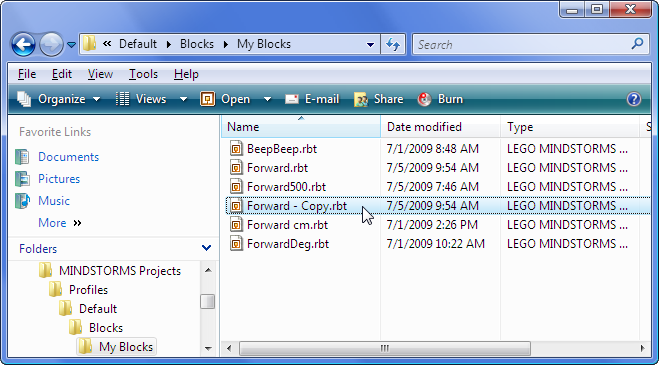
Figura 39: Cómo hacer una copia de un Mi Bloque (RBT). El archivo creará otra copia de Mi Bloque.
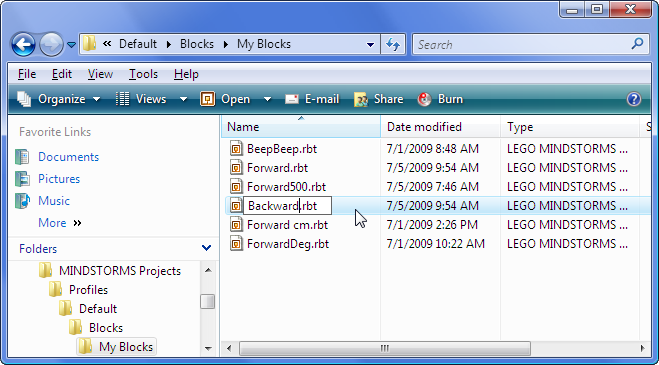
Figura 40: Cambiar el nombre de un archivo de Mi Bloque cambiará el nombre del bloque.
Una vez que haya creado y cambiado el nombre de la copia, puede hacer doble clic en él para abrirlo y, a continuación, realice los cambios necesarios en el contenido. La figura 41 muestra el contenido de la Mi Bloque Backward.
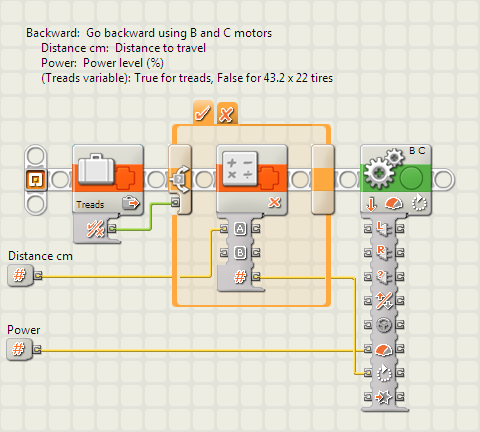
Figura 41: El Mi Bloque Backward es como el Bloque Forward Block en el que se
invierte la dirección del motor y modificado el comentario de cabecera.
invierte la dirección del motor y modificado el comentario de cabecera.
Cambiar el icono de un Mi Bloque
En el caso de los mis bloques Forward y Backward puede estar bien que para los dos bloques se muestre el mismo icono en el frontal pero en algunos casos, cuando se crea una copia modificada de un Mi Bloque, puede quererse cambiar el icono del nuevo bloque. La figura 42a muestra una situación en la que se copió un Mi Bloque llamado LeftPivotAngle y modificado para crear un bloque similar llamado RightPivotAngle. En este caso, tendrá que cambiar el icono del bloque RightPivotAngle nuevo.
Para cambiar el icono de Mi Bloque, es necesario seleccionar la utilización de un bloque (no se puede cambiar el icono dentro de los contenidos del Mi Bloque), a continuación, utilice el comando Edición - Editar icono Mi Bloque. Este comando la segunda etapa de Mi Generador de Bloques ( Figura 5 ), que le permitirá modificar o reemplazar el icono(Figura 42b). Una vez que haya cambiado el icono, se cambia para todos los nuevos usos del Mi Bloque.
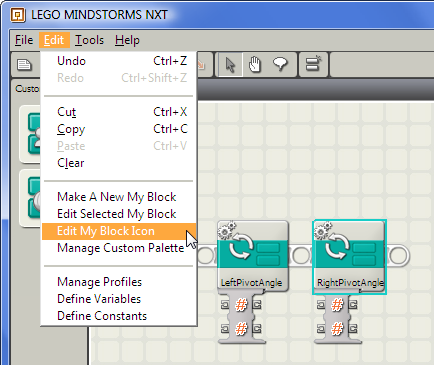 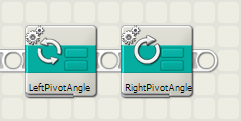 |
Figura 42a / b: Cambiar el icono de Mi un bloque (antes y después).
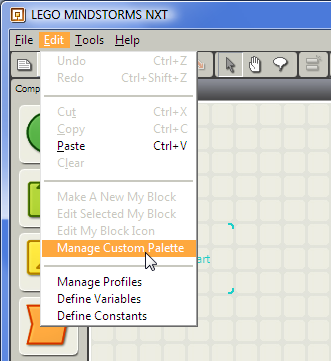
No hay comentarios :
Publicar un comentario